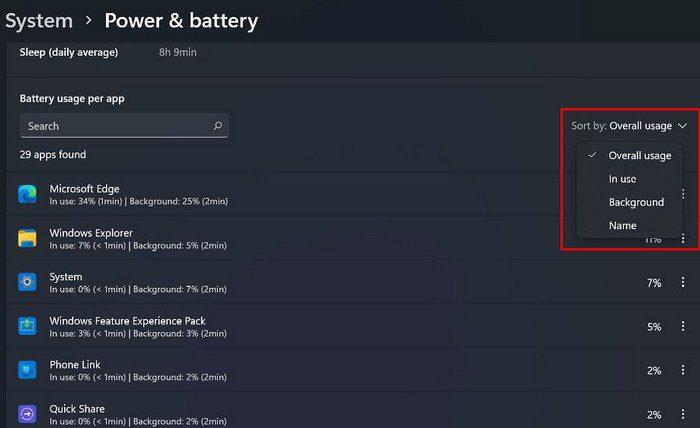Ви вмикаєте комп’ютер, щоб виконати певну роботу. Потім вам потрібно використовувати свій комп’ютер для перегляду Netflix, повторюючи цикл неодноразово. Якщо ви думаєте, що проводите надто багато часу за комп’ютером, ось що ви можете зробити, щоб переконатися. Перейшовши до налаштувань свого комп’ютера, ви можете переглянути історію свого часу використання екрана, щоб дізнатися, чи забагато у вас часу.
Як переглянути час використання екрана на Windows 11
Щоб дізнатися, скільки годин ви проводите за комп’ютером, вам знадобиться отримати доступ до налаштувань, натиснувши меню «Пуск» Windows. У розділі «Налаштування» перейдіть до «Система», а потім «Живлення та акумулятор».

У розділі «Акумулятор» знайдіть параметр «Використання акумулятора» та натисніть його.

Час екрану буде встановлено на 24 години, але якщо ви клацнете спадне меню, ви можете вибрати 24 години або сім днів.

Якщо ви мало користувалися комп’ютером протягом останніх 24 годин, ви не побачите нічого там, де вказано час використання екрана. Спробуйте перейти на сім днів, щоб отримати деякі дані.

Поки ви перебуваєте в цьому розділі, ви також можете побачити, скільки заряду акумулятора використовує кожна програма, якщо прокрутити сторінку вниз. Ви можете сортувати програму за різними параметрами, наприклад:
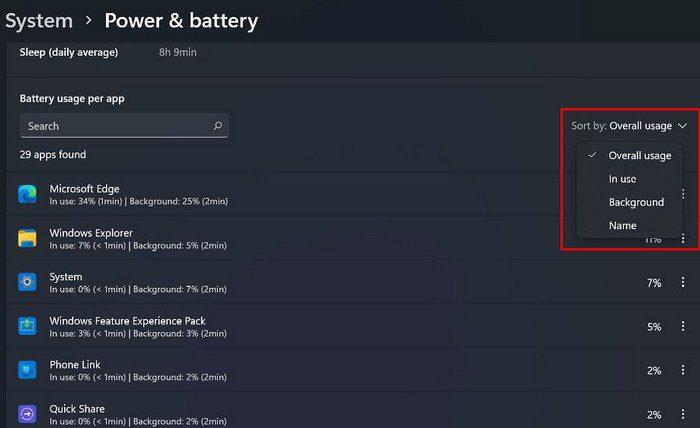
- Загальне використання
- В вживанні
- Фон
- Ім'я
Якщо ви не можете знайти потрібну програму, ви завжди можете скористатися опцією пошуку, щоб швидше знайти. Тепер ви знаєте, як перевірити, чи витрачаєте ви занадто багато перед комп’ютером. Тепер у вас є пояснення цих сухих і подразнених очей. Іншим наслідком занадто довгого часу перед екраном є втрата гнучкості фокусування. Тоді у вас є пошкодження сітківки та короткозорість, але це не обов’язково, якщо ви тримаєте час перед екраном під контролем.
Є речі, які ви можете зробити, щоб захистити свої очі, наприклад:
- Регулювання освітлення
- Дайте очам перерву на 20 хвилин
- Тримайте очі вологими
- Тримайте дистанцію від екрана
- Зменшити відблиски
- Використовуйте фільтри синього світла
Висновок
Іноді у вас немає особливого вибору, і вам доводиться проводити за комп’ютером більше часу, ніж хотілося б. У вас є робота, і для її виконання потрібен час. Якщо ви хочете переконатися, скільки часу ви витрачаєте, тепер ви знаєте кроки, які потрібно виконати, щоб побачити час, який ви проводите за екраном. Отже, ви проводите занадто багато часу за комп’ютером? Поділіться своїми думками в коментарях нижче та не забудьте поділитися статтею з іншими в соціальних мережах.